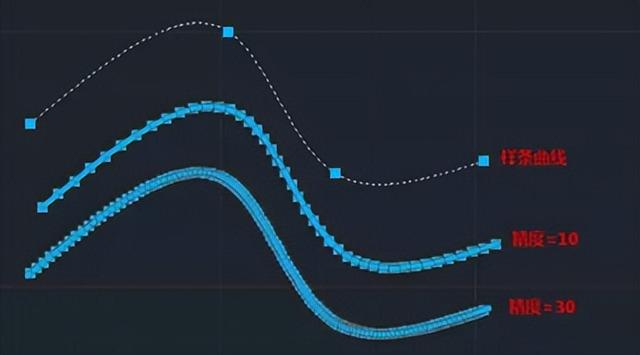问:CAD中样条曲线怎么画?
答:CAD中样条曲线是曲线中的一种特殊的形式,通过确定几个点去拟合一条曲线。

三种方式执行“CAD样条曲线”命令。
1.可以单击工具栏上的“样条曲线拟合”按钮。
2.单击菜单栏中的“绘图”>>“样条曲线”>>“拟合点”菜单。
3.在命令行上输入“SPLINE”命令。
下面就来演示一下CAD中样条曲线怎么画的具体操作步骤。
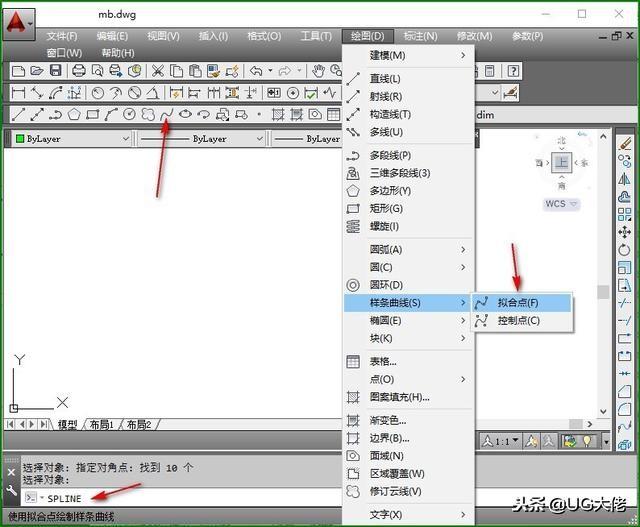
步骤1
在命令行上输入“SPLINE”,再按“空格键”。

步骤2
命令行提示“指定第一个点或 [方式(M)/节点(K)/对象(O)]:”,我现在点击如下图所示的一个点。

步骤3
命令行提示“输入下一个点或 [起点切向(T)/公差(L)]:”,现在点击如下图所示的光标位置确定第二个点。

步骤4
命令行提示“输入下一个点或 [端点相切(T)/公差(L)/放弃(U)/闭合(C)]:”,这时点击如下图所示的光标位置确定第三个点

步骤5
以同样的方式指定第四个点,之后再按“空格”键退出样条曲线命令。

步骤6
如果你画的样条曲线没有与这两条水平的直线相交,延长这两条水平线使之与样条曲线相交,然后参考我之前说过的CAD怎么填充图案,填充如下图的图案,就大功造成了。

CAD中样条曲线怎么画的详细操作步骤就讲完了,在执行这个命令的时候有些参数大家自己测试一下,这里就不讲解了。如果有不懂请与我交流。
,